사랑을 나누고자 합니다.
네이버의 해피빈을 통해 어려운 이들을 돕고자 합니다.
콩 한개라도 기부 부탁드립니다.
100원이 어려운 이들에겐 꿈과 희망이 될 수 있는 돈입니다.
아래 링크는 제가 개설한 해피빈 콩 저금통입니다.
http://fund.happybean.naver.com/958380?listtype=MyFundList&page=1
저금을 하지 않으시더라도 어떤 취지에서 개설하게 되었는지 확인해 주시기 바랍니다.^^
안녕하세요.
띠깜 인사 드립니다.
이 프로그램은 폴더를 감춰주는 프로그램입니다.
개인이 개발해 배포하는 만큼 64비트를 구동할 수 있게 하는 인증서가 없습니다.
따라서 띠깜의 뷰티풀 가상스테레오믹스와 마찬가지로 윈도우7 64비트는 지원하지 않습니다.
사용가능 OS : 윈도우XP, 윈도우7 32비트
개인, 기업, 관공서, 학교, 피씨방등 누구나 무료로 사용가능합니다.
사용중 문의사항이나 버그발견시 아래 이메일 또는 댓글로 알려주시면 감사하겠습니다.
다운로드
사용방법을 꼭 한번 읽은 후 사용해주시기 바랍니다.
1. 설치
블로그에서 제공하는 다운로드 파일을 다운로드 받은 후 더블클릭하여 설치하시면 됩니다.
캡쳐한 이미지 통해 설명하도록 하겠습니다.
2. 삭제
프로그램을 한번이라도 실행하여 암호를 설정했을 경우는 삭제시 물어보기 때문에 꼭 기억하셔야 합니다.
삭제방법은 두가지 제공하고 있습니다.
첫번째 방법은 아래 이미지와 같이 시작->뷰티풀 폴더->삭제하기를 통해 가능하고
단, 암호설정을 하지 않았을 경우 패스워드입력창은 나타나지 않습니다.
3. 실행
바탕화면의 "뷰티풀 폴더" 아이콘을 더블클릭하거나 시작->모든프로그램->뷰티풀 폴더->뷰티풀 폴더를 클릭하여 실행할 수 있습니다.
부팅 후 자동실행에 등록되므로 설치 후 바로 재부팅 하셔도 상관 없습니다.
본 패스워드는 프로그램 삭제 및 감출 폴더 추가, 보이기등에 사용되므로 꼭 기억하고 있어야 합니다.
아이콘을 통해 실행시 아래와 같이 트래이 아이콘에서 뷰티풀 폴더를 실행한다는 메세지를 확인 할 수 있습니다.
(기본적으로 동작->HIDE가 선택되어 있으며, 폴더 추가시 감추는 역할을 합니다.)
열기를 선택하면 아래와 같이 패스워드를 입력하라는 창이 나타납니다.
감추기 위한 폴더를 추가하는 방법은 두가지가 있습니다.
첫번째 방법은 아래이미지와 같이 폴더를 드래그하여 놓는 것입니다.
폴더를 나타나게 하는 방법에는 두가지가 있는데 아래에 다시말씀 드리겠지만, 트래이 아이콘에서 마우스오른쪽을 누르면 뜨는 컨텍스트 메뉴에서 SHOW를 선택하거나 폴더 관리창에서 해당 경로를 선택할 후 "폴더삭제" 버튼을 울러주면 됩니다.
이때 "폴더삭제" 버튼을 통해 설정할 경우 부팅 후에도 계속해서 나타나므로 잠깐 동안 보이게 할경우에는 컨텍스트메뉴에서 SHOW를 선택하시기 바랍니다.
4. 동작
동작은 시계표시줄 옆에 보이는 "뷰티풀 폴더" 트래이 아이콘 마우느 오른쪽 버튼 클릭 후 생성되는 컨텍스트 메뉴에서서 확인 할 수 있습니다.
"설치" 폴더가 보이지 않는 상태에서 동작->SHOW 선택시 아래 이미지와 같이 패스워드를 물어봅니다.
(단, HIDE 선택시에는 패스워드를 물어보지 않습니다.)
(이 상태에서 프로그램을 종료할 경우 자동으로 HIDE시킵니다.)
이제 다시 감춰보겠습니다.
5. 종료
"뷰티풀 폴더"를 종료하는 방법입니다.
첫번째 방법은 트래이 아이콘에서 뜨는 컨텍스트 메뉴를 통해 닫기 버튼을 누르는 것입니다.
또한 트래이로 내리는 방법에는 관리창의 X버튼 옆에 -버튼을 눌러도 내려갑니다.
이 프로그램은 폴더를 감춰주는 프로그램입니다.
개인이 개발해 배포하는 만큼 64비트를 구동할 수 있게 하는 인증서가 없습니다.
따라서 띠깜의 뷰티풀 가상스테레오믹스와 마찬가지로 윈도우7 64비트는 지원하지 않습니다.
사용가능 OS : 윈도우XP, 윈도우7 32비트
개인, 기업, 관공서, 학교, 피씨방등 누구나 무료로 사용가능합니다.
사용중 문의사항이나 버그발견시 아래 이메일 또는 댓글로 알려주시면 감사하겠습니다.
다운로드
사용방법을 꼭 한번 읽은 후 사용해주시기 바랍니다.
1. 설치
블로그에서 제공하는 다운로드 파일을 다운로드 받은 후 더블클릭하여 설치하시면 됩니다.
캡쳐한 이미지 통해 설명하도록 하겠습니다.
위 이미지까지는 다음다음을 눌러 설치되는 과정을 보여주고 있습니다.
아래의 이미지는 정상적으로 설치되었을때 나타나는 부분입니다.
2. 삭제
프로그램을 한번이라도 실행하여 암호를 설정했을 경우는 삭제시 물어보기 때문에 꼭 기억하셔야 합니다.
삭제방법은 두가지 제공하고 있습니다.
첫번째 방법은 아래 이미지와 같이 시작->뷰티풀 폴더->삭제하기를 통해 가능하고
단, 암호설정을 하지 않았을 경우 패스워드입력창은 나타나지 않습니다.
3. 실행
바탕화면의 "뷰티풀 폴더" 아이콘을 더블클릭하거나 시작->모든프로그램->뷰티풀 폴더->뷰티풀 폴더를 클릭하여 실행할 수 있습니다.
부팅 후 자동실행에 등록되므로 설치 후 바로 재부팅 하셔도 상관 없습니다.
본 패스워드는 프로그램 삭제 및 감출 폴더 추가, 보이기등에 사용되므로 꼭 기억하고 있어야 합니다.
아이콘을 통해 실행시 아래와 같이 트래이 아이콘에서 뷰티풀 폴더를 실행한다는 메세지를 확인 할 수 있습니다.
(기본적으로 동작->HIDE가 선택되어 있으며, 폴더 추가시 감추는 역할을 합니다.)
열기를 선택하면 아래와 같이 패스워드를 입력하라는 창이 나타납니다.
감추기 위한 폴더를 추가하는 방법은 두가지가 있습니다.
첫번째 방법은 아래이미지와 같이 폴더를 드래그하여 놓는 것입니다.
폴더를 나타나게 하는 방법에는 두가지가 있는데 아래에 다시말씀 드리겠지만, 트래이 아이콘에서 마우스오른쪽을 누르면 뜨는 컨텍스트 메뉴에서 SHOW를 선택하거나 폴더 관리창에서 해당 경로를 선택할 후 "폴더삭제" 버튼을 울러주면 됩니다.
이때 "폴더삭제" 버튼을 통해 설정할 경우 부팅 후에도 계속해서 나타나므로 잠깐 동안 보이게 할경우에는 컨텍스트메뉴에서 SHOW를 선택하시기 바랍니다.
4. 동작
동작은 시계표시줄 옆에 보이는 "뷰티풀 폴더" 트래이 아이콘 마우느 오른쪽 버튼 클릭 후 생성되는 컨텍스트 메뉴에서서 확인 할 수 있습니다.
"설치" 폴더가 보이지 않는 상태에서 동작->SHOW 선택시 아래 이미지와 같이 패스워드를 물어봅니다.
(단, HIDE 선택시에는 패스워드를 물어보지 않습니다.)
(이 상태에서 프로그램을 종료할 경우 자동으로 HIDE시킵니다.)
이제 다시 감춰보겠습니다.
5. 종료
"뷰티풀 폴더"를 종료하는 방법입니다.
첫번째 방법은 트래이 아이콘에서 뜨는 컨텍스트 메뉴를 통해 닫기 버튼을 누르는 것입니다.
또한 트래이로 내리는 방법에는 관리창의 X버튼 옆에 -버튼을 눌러도 내려갑니다.
'자작프로그램' 카테고리의 다른 글
| 뷰티풀레코더 (녹음 프로그램) (50) | 2013.08.20 |
|---|---|
| 띠깜의 뷰티풀뷰어 (22) | 2012.10.11 |
| 띠깜의 뷰티풀스테레오믹스(가상 스테레오 믹스) (59) | 2012.03.19 |
| 띠깜의 뷰티풀서비스 - 윈도우 서비스 최적화, 시작프로그램 최적화, 스케줄러 최적화 (63) | 2011.07.28 |
| 띠깜의 뷰티풀메모리(Ver 2.2) (410) | 2011.03.08 |
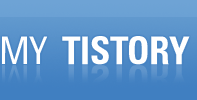
 BeautifulFolder_install.exe
BeautifulFolder_install.exe

































